管理员身份运行-小编教你怎么设置以管理员身份运行程序?
来源:game773整合
作者:
时间:2024-03-27 08:32
小编:773游戏
在win7有些程序需要以管理员的身份才能运行,但是我们几乎天天都要运行这些程序,老是要手动选下很麻烦,怎么样设置才能这个程序以后运行都直接是以管理员的身份运行,下面,小编给大家分享设置以管理员身份运行程序的操作经验。
在使用电脑的过程中,难免会遇到一些权限问题,而一些软件则需要以管理员的身份才能运行,如果我们经常需要打开这个软件,每一次都需要右击选择“以管理员的身份运行”选项才能打开,比较麻烦。那么Win7如何以管理员身份运行程序?下面,给大家带来设置以管理员身份运行程序的图文。
如何设置以管理员身份运行程序
对所有程序以管理员身份运行:
右键单击桌面“计算机”,选择“管理”
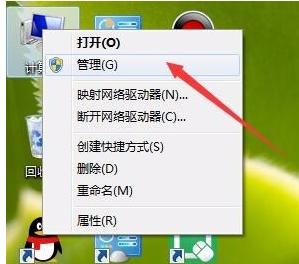
管理员图-1
在页面左侧,依此打开“计算机管理(本地)→ 系统工具→本地用户和组→用户”,在右侧找到“Administrator”,双击打开

程序图-2
在打开页面选择常规栏目,去掉“账户已禁用”前的“√”,点击应用,确定

运行程序图-3
对部分快捷方式软件以管理员身份运行:
在快捷方式图标,右键点击,选择属性
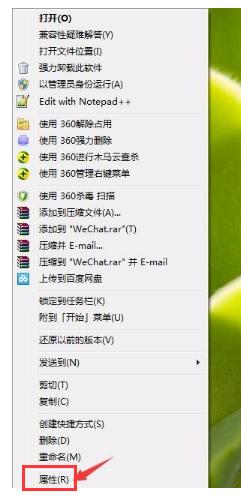
运行程序图-4
在打开页面,选择快捷方式栏目,点击下方的“高级”按钮
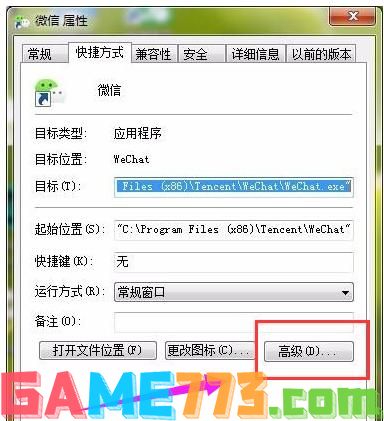
运行程序图-5
打开页面中,选择“用管理员身份运行”,前面打“√”,应用,确定
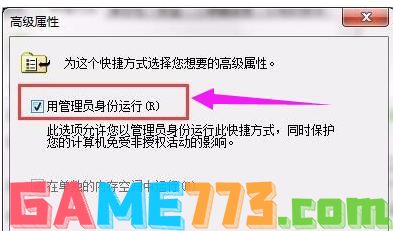
程序图-6
对部分程序以管理员身份运行:
右键单击该运行的程序图标,选择属性
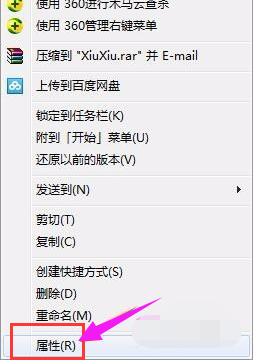
程序图-7
切换到“兼容性”栏目,选择“以管理员身份运行此程序”,确定
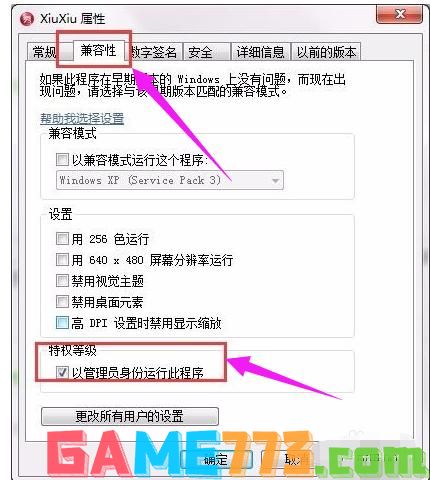
管理员身份图-8
上面是管理员身份运行-我教你怎么设置以管理员身份运行程序?的全部内容了,文章的版权归原作者所有,如有侵犯您的权利,请及时联系本站删除,更多以管理员身份运行相关资讯,请关注收藏773游戏网。
下一篇:最后一页














